Git使用总结
SVN与Git的最主要的区别
SVN是集中式版本控制系统,版本库是集中放在中央服务器的,而干活的时候,用的都是自己的电脑,所以首先要从中央服务器哪里得到最新的版本,然后干活,干完后,需要把自己做完的活推送到中央服务器。集中式版本控制系统是必须联网才能工作,如果在局域网还可以,带宽够大,速度够快,如果在互联网下,如果网速慢的话,就纳闷了。
Git是分布式版本控制系统,那么它就没有中央服务器的,每个人的电脑就是一个完整的版本库,这样,工作的时候就不需要联网了,因为版本都是在自己的电脑上。既然每个人的电脑都有一个完整的版本库,那多个人如何协作呢?比如说自己在电脑上改了文件A,其他人也在电脑上改了文件A,这时,你们两之间只需把各自的修改推送给对方,就可以互相看到对方的修改了。
使用Git
Git是分布式版本控制系统,所以需要填写用户名和邮箱作为一个标识。
注意:git config --global 参数,有了这个参数,表示你这台机器上所有的Git仓库都会使用这个配置,当然你也可以对某个仓库指定的不同的用户名和邮箱。
git config --global user.name 'zuobaiquan' git config --global user.email 'zuobaiquan01@gmail.com'
有的时候,使用git pull或者git push每次都需要输入用户名和密码很繁琐,耽误时间,有一条比较好用的条命令实现保存用户名和密码不用再输入
git config --global credential.helper store
git pull /git push (第一次输入,后续就不用再次数据)
这一步会在用户目录下生成文件.git-credential记录用户名密码的信息。
什么是版本库?版本库 又称为 仓库 ,英文名repository,可以简单的理解一个目录,这个目录里面的所有文件都可以被Git管理起来,每个文件的修改,删除,Git都能跟踪,以便任何时刻都可以追踪历史,或者在将来某个时刻还可以将文件”还原”。
通过命令 git init 把这个目录变成git可以管理的仓库。这时候当前仓库目录下会多了一个.git文件,这个目录是Git来跟踪管理版本的,不要手动乱改这个目录里面的文件,否则,会把git仓库给破坏了。

查看历史提交信息
git log命令显示从最近到最远的显示日志

版本回退
现在想把当前的版本回退到上一个版本,要使用什么命令呢?可以使用如下2种命令
第一种是:git reset --hard HEAD^ 那么如果要回退到上上个版本只需把 HEAD^ 改成 HEAD^^ 以此类推。那如果要回退到前100个版本的话,使用上面的方法肯定不方便,我们可以使用下面的简便命令操作:git reset --hard HEAD~100 即可。

但是现在我想回退到最新的版本(也就是之前的版本我回退错了,想回退到最新的版本),我们可以通过版本号回退,使用命令方法如下:
git reset --hard 版本号 ,但是现在的问题假如我已经关掉过一次命令行或者最新的版本号我并不知道呢?要如何知道最新的版本号呢?可以通过如下命令即可获取到版本号
git reflog
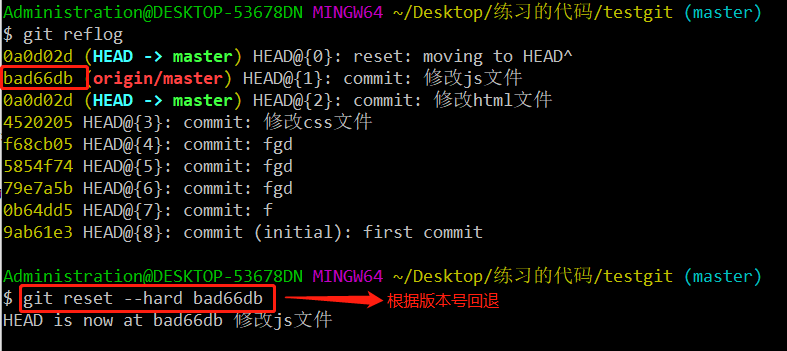
可以看到 目前已经是最新的版本了。
理解工作区与暂存区
工作区:就是你在电脑上看到的目录,比如目录下testgit里的文件(.git隐藏目录版本库除外)。或者以后需要再新建的目录文件等等都属于工作区范畴。
版本库(Repository):工作区有一个隐藏目录.git,这个不属于工作区,这是版本库。其中版本库里面存了很多东西,其中最重要的就是stage(暂存区),还有Git为我们自动创建了第一个分支master,以及指向master的一个指针HEAD。
我们前面说过使用Git提交文件到版本库有两步:
第一步:是使用 git add 把文件添加进去,实际上就是把文件添加到暂存区。
第二步:使用git commit提交更改,实际上就是把暂存区的所有内容提交到当前分支上。
Git撤销修改操作
在未提交文件之前,突然发现添加 “my error ”内容有误,所以我得马上恢复以前的版本,现在我可以有如下几种方法可以做修改:
第一:如果我知道要删掉那些内容的话,直接手动更改去掉那些需要的文件,然后add添加到暂存区,最后commit掉。
第二:我可以按以前的方法直接恢复到上一个版本。使用 git reset --hard HEAD^
但是现在我不想使用上面的2种方法,我想直接想使用撤销命令该如何操作呢?首先在做撤销之前,我们可以先用 git status 查看下当前的状态。
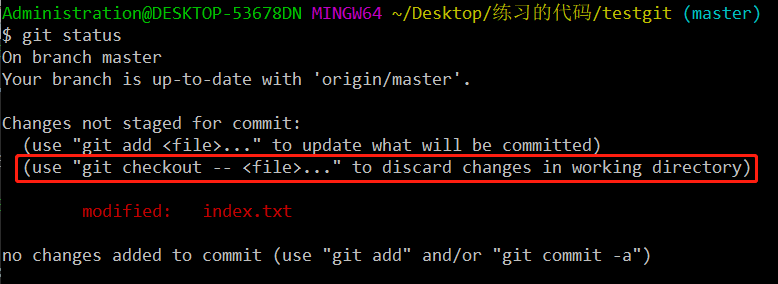
可以发现,Git会告诉你,git checkout -- file 可以丢弃工作区的修改,如下命令:
git checkout -- index.txt,如下所示:
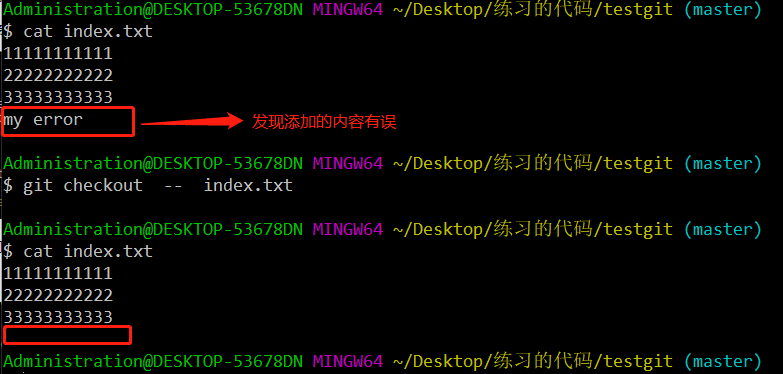
命令 git checkout --index.txt 意思就是,把index.txt文件在工作区做的修改全部撤销,这里有2种情况,如下:
- index.txt自动修改后,还没有放到暂存区,使用 撤销修改就回到和版本库一模一样的状态。
- 另外一种是index.txt已经放入暂存区了,接着又作了修改,撤销修改就回到添加暂存区后的状态。
注意:命令git checkout -- readme.txt 中的 -- 很重要,如果没有 -- 的话,那么命令变成创建分支了。
创建与合并分支
创建dev分支,然后切换到dev分支上。如下操作:

git checkout 命令加上 –b参数表示创建并切换,相当于如下2条命令
git branch dev 创建分支
git checkout dev 切换分支
创建+切换分支:git checkout –b name
合并某分支到当前分支:git merge name
删除分支:git branch –d 要删除分支名称 (推荐使用)
git branch –D 要删除分支名称 (强制删除,不会去判断分支的merge状态)
删除远程分支 git push origin :远程分支名称 (如:git push origin :dev)
也可以 git push origin --delete dev_baiquan
修改分支名称:git branch -m 原分支名称 新分支名称
git branch查看分支,会列出所有的分支,当前分支前面会添加一个星号。
git push origin master Git会把master分支推送到远程库对应的远程分支上
git checkout --theirs . 合并用他人的代码
git checkout --ours . 合并用自己的代码
git默认配置为忽略大小写,因此无法正确检测大小写的更改
关闭git忽略大小写配置 : git config core.ignorecase false
删除远程文件夹
1.预览将要删除的文件
git rm -r -n --cached 文件/文件夹名称
加上 -n 这个参数,执行命令时,是不会删除任何文件,而是展示此命令要删除的文件列表预览。
2.确定无误后删除文件
git rm -r --cached 文件/文件夹名称
3.提交到本地并推送到远程服务器
git commit -m "提交说明"
git push origin master
git 修改远程分支名称
首先 git branch -m 旧分支名 新分支名
其次 git push --delete origin 旧分支名
将新分支名推上去 git push origin 新分支名
将新本地分支和远程相连 git branch --set-upsteam-to origin/新分支名
token失效情况下
git remote set-url origin https://<your_token>@github.com/<USERNAME>/<REPO>.git
当使用git版本为2.27.0以上时,使用git pull命令出现以下的警告:
warning: Pulling without specifying how to reconcile divergent branches is
discouraged. You can squelch this message by running one of the following
commands sometime before your next pull:
git config pull.rebase false # merge (the default strategy)
git config pull.rebase true # rebase
git config pull.ff only # fast-forward only
You can replace "git config" with "git config --global" to set a default
preference for all repositories. You can also pass --rebase, --no-rebase,
or --ff-only on the command line to override the configured default per
invocation.
若无特殊需求执行:
git config pull.rebase false(默认)
tag
- 给仓库历史中的某一个提交打上标签,以示重要
1.tag 和 branch 有什么区别
- branch 是一个分支;tag 是分支上的一个里程碑,一个点
- tag 就是一个只读的 branch;一般为每一个可发布的里程碑版本打一个 tag
- 简单说比如 branch 有 1.0,1.1 等,其中 1.0 分支里可以有 1.0.1,1.0.2 这些 tag
- tag 就像是一个里程碑一个标志一个点; branch 是一个新的征程一条线
- tag 是静态的,branch 要向前走
- 稳定版本备份用 tag,新功能多人开发用 branch(开发完成后 merge 到 master)
2.列出标签
- 只需要输入
git tag(可带上可选的-l选项--list)
得到
得到
3.创建标签
-
Git 支持两种标签:
轻量标签(lightweight)与附注标签(annotated)。-
轻量标签很像一个不会改变的分支——它只是某个特定提交的引用
-
附注标签是存储在 Git 数据库中的一个完整对象, 它们是可以被校验的
-
1)创建附注标签
- 在运行 tag 命令时指定 -a 选项
-
av1.4 是增加名为 v1.4 的标签 -
-m后面跟着的是标签的注释 -
如果没有为附注标签指定一条信息,Git 会启动编辑器要求你输入信息
2)创建轻量标签
- 不需要使用 -a、-s 或 -m 选项,只需要提供标签名字
得到
3)后期打标签
4.提交标签(两种方式)
1)git push origin v1.2
2)git push origin --tags
5.删除标签
1)删除本地标签
2)删除远程标签
6.检出标签
-
查看某个标签所指向的文件版本,使用
git checkout命令,使你的仓库处于“分离头指针(detached HEAD)”的状态- 此时你做了某些更改然后提交它们,标签不会发生变化, 但你的
新提交将不属于任何分支,并且将无法访问
- 此时你做了某些更改然后提交它们,标签不会发生变化, 但你的
- 如果你要
修复旧版本中的错误,那么通常需要创建一个新分支
更详细内容参考:https://www.yiibai.com/git/
https://github.com/521xueweihan/git-tips
https://github.com/geeeeeeeeek/git-recipes


